Como corrigir o problema de gagueira do Overwatch no Windows
Publicados: 2021-07-03Um guia de solução de problemas sobre como corrigir o problema de gagueira do Overwatch no Windows 10, 8, 7 PC.
Overwatch é um conhecido jogo de tiro em equipe. Ao contrário de outros, o jogo tem menos bugs. Ultimamente, muitos jogadores de Overwatch relataram que tiveram problemas de gagueira durante o jogo. Em termos simples, o problema surge e impede que o jogo funcione sem problemas.
A gagueira é um dos principais problemas enfrentados pelos jogadores de Overwatch. E, se você estiver jogando em partidas de alto nível, esse problema pode tirar a vitória do seu lado. Entendemos que o problema de gagueira em Overwatch é muito frustrante. Mas, adivinhem? Você pode se livrar desse inconveniente com as soluções mencionadas abaixo. No entanto, antes de prosseguirmos para as soluções, vamos primeiro saber por que esse problema ocorre em Overwatch.
O que causa a gagueira em Overwatch?
Pode haver muitas razões por trás desse inconveniente, mas a principal são os requisitos insuficientes do sistema. Se você estiver jogando Overwatch em configurações altas, verifique se o jogo atende aos requisitos do sistema. Além disso, o seguinte também pode causar esse problema.
- Drivers gráficos antigos, quebrados ou defeituosos.
- Programas em execução em segundo plano.
- Possivelmente, o Windows Game Mode está interferindo no jogo.
- Configurações de jogo mais altas.
Bem, seja qual for o motivo, o mais emocionante é que o problema de gagueira de Overwatch pode ser corrigido de maneira fácil e rápida.
Uma lista de soluções sobre como corrigir o problema de gagueira do Overwatch no Windows PC
A próxima seção deste guia de solução de problemas inclui algumas soluções fáceis, mas eficazes, para corrigir problemas de gagueira do Overwatch no Windows PC. Confira-os abaixo.
Solução 1: atualize seu driver gráfico
A solução mais viável para corrigir o problema de gagueira do Overwatch no Windows PC é atualizar o driver gráfico de tempos em tempos. Para fazer isso, você tem duas opções, ou seja, manualmente ou automaticamente.
Para atualizar os drivers manualmente, você pode visitar o site oficial do fabricante. Mas, este método também requer uma boa quantidade de conhecimento técnico, especialmente sobre os motoristas. Além disso, o método manual leva muito tempo. Portanto, recomendamos que você use a solução de atualização de driver totalmente automática, assim como o Bit Driver Updater. É uma solução completa para todos os problemas relacionados aos drivers.
Não apenas para os motoristas, mas também para melhorar o desempenho geral do sistema. Agora, você deve estar pensando em como se pode usar o Bit Driver Updater. Bem, não se preocupe, temos um guia completo que explica a instalação e as operações do Bit Driver Updater.
Passo 1: Em primeiro lugar, você precisa baixar o utilitário no site oficial ou no botão fornecido abaixo.
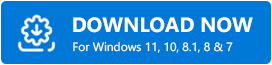
Passo 2: Em seguida, execute o arquivo de configuração e siga as instruções do assistente para instalá-lo em seu PC.
Etapa 3: inicie o atualizador de driver no seu PC e deixe-o executar uma verificação profunda de drivers desatualizados ou quebrados.
Passo 4: Agora, espere até que ele apresente uma lista detalhada de drivers que precisam ser atualizados.
Passo 5: Depois disso, encontre o driver problemático e clique no botão Atualizar agora apresentado ao lado dele.
Passo 6: Além disso, você também pode clicar em Atualizar tudo para atualizar todos os drivers defeituosos ou antigos com um único clique do mouse.
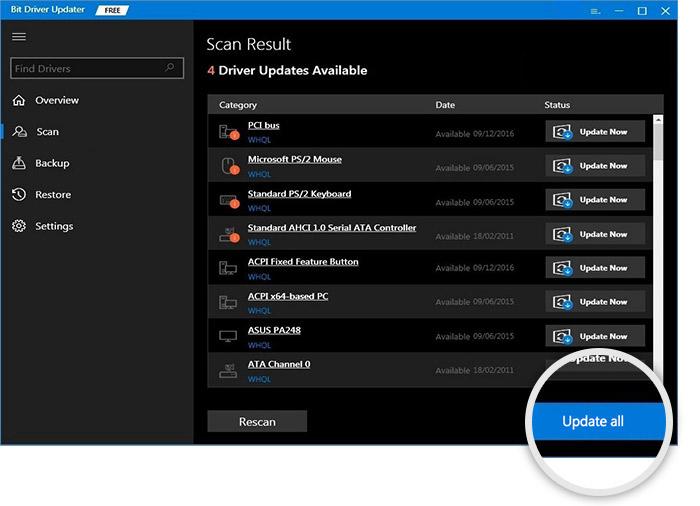
Bit Driver Updater está disponível em duas versões, ou seja, gratuita ou profissional. A versão premium do Bit Driver Updater permite acessar recursos avançados, como atualização de driver com um clique, agendador de varredura, atualizações automáticas, otimizador de sistema, backup e restauração e outros enfeites. Considerando que, a versão gratuita só permite atualizar os drivers um por um. Portanto, é aconselhável confiar na versão completa/premium da ferramenta.
Leia também: Corrigir Borderlands 3 não lançará o problema {Correções rápidas}
Solução 2: Feche os programas em execução em segundo plano
Como você viu acima, os programas em execução em segundo plano também são responsáveis por problemas de gagueira aleatória de Overwatch no Windows PC. Portanto, fechar os programas desnecessários em execução em segundo plano pode funcionar. Veja como:
Passo 1: Abra o Gerenciador de Tarefas clicando com o botão direito na barra de tarefas e escolha Gerenciador de Tarefas na lista que aparece.

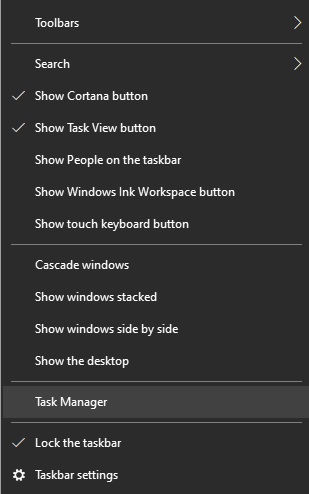
Etapa 2: vá para a guia Processos .
Passo 3: Em seguida, escolha o programa que deseja fechar e clique na opção Finalizar tarefa .
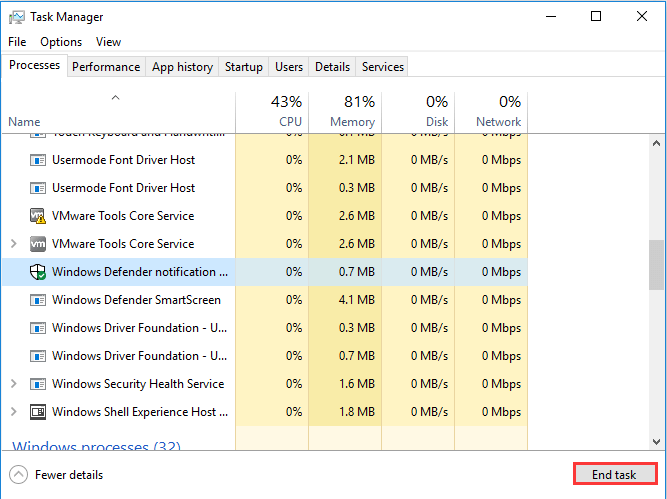
Reinicie sua máquina e verifique se a gagueira em Overwatch desapareceu. Se não, então vá para a próxima correção.
Leia também: Como corrigir o superaquecimento do laptop Windows 10 durante os jogos
Solução 3: desligue o modo de jogo
Sem dúvida, o modo de jogo padrão do Windows 10 garante uma melhor experiência de jogo, mas esse recurso geralmente pode resultar em problemas frequentes de travamento ou travamento do jogo. Portanto, para lidar com o problema, você precisa desativar o modo de jogo. Siga as etapas compartilhadas abaixo para fazer isso:
Etapa 1: digite Configurações na barra de pesquisa do Windows e, em seguida, escolha a melhor correspondência para ela.
Passo 2: Depois que as configurações do Windows forem iniciadas, vá para a opção Gaming e clique nela.
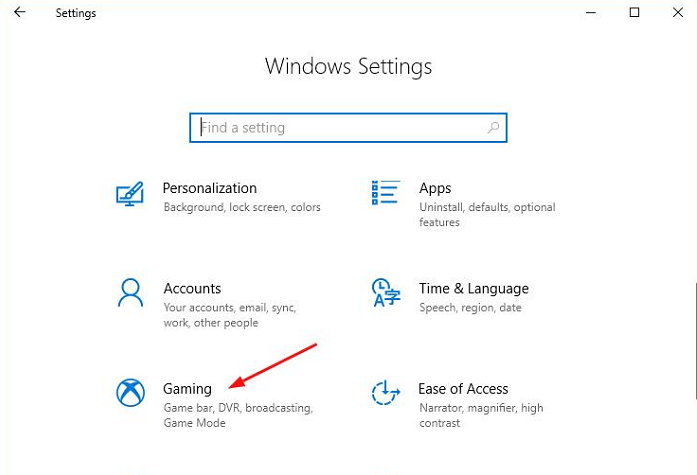
Etapa 3: depois disso, escolha Modo de jogo no painel do menu esquerdo.
Passo 4: Em seguida, desative o botão de alternância em Usar modo de jogo .
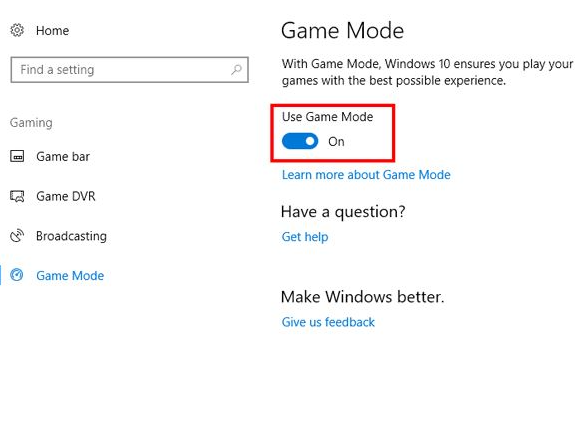
Reinicie o jogo e teste se a gagueira em Overwatch ainda está ocorrendo.
Leia também: 16 melhores softwares de gravação de áudio para Windows 10, 8, 7 em 2021
Solução 4: desligue o DVR de jogos
Se a correção acima não funcionar para você, tente desativar a opção DVR do jogo. O recurso Game DVR é responsável por capturar as capturas de tela e gravar o vídeo durante o jogo. No entanto, às vezes esse recurso também pode trazer problemas como a gagueira aleatória de Overwatch. Portanto, desligar o DVR do jogo pode funcionar, siga as etapas abaixo para fazê-lo.
Etapa 1: novamente, inicie as configurações do Windows .
Passo 2: Em seguida, clique na opção Jogos .
Passo 3: Depois disso, clique na opção Game Bar no painel do menu esquerdo.
Etapa 4: em seguida, desative gravar clipes de jogos, capturas de tela e transmissões .
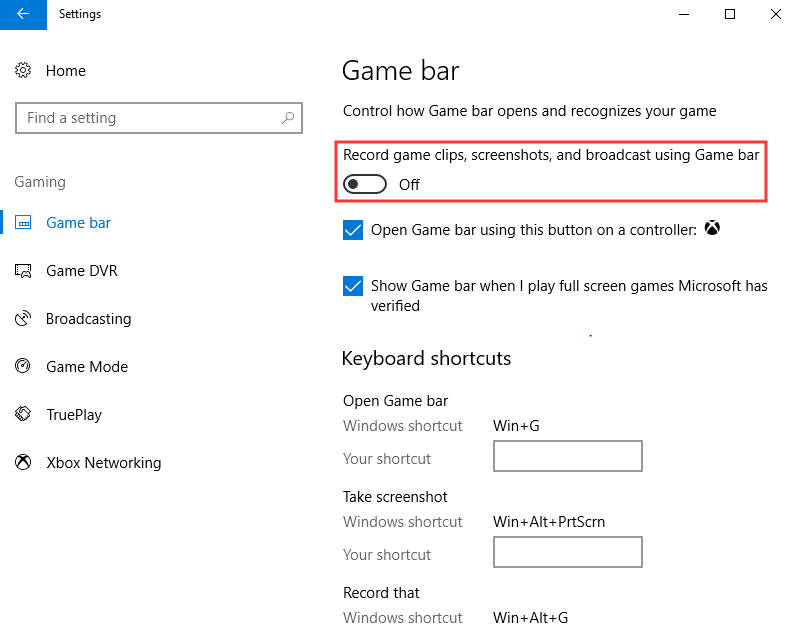
Etapa 5: Em seguida, escolha Game DVR no painel esquerdo e, em seguida, desative Gravar em segundo plano enquanto estiver jogando, Gravar áudio quando gravar um jogo .
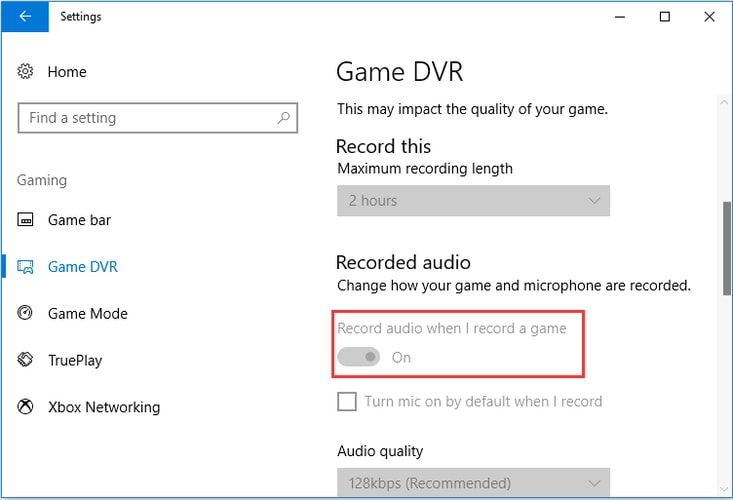
Passo 6: Depois disso, role para baixo para desmarcar a caixa apresentada antes de Capturar o cursor do mouse nas gravações .
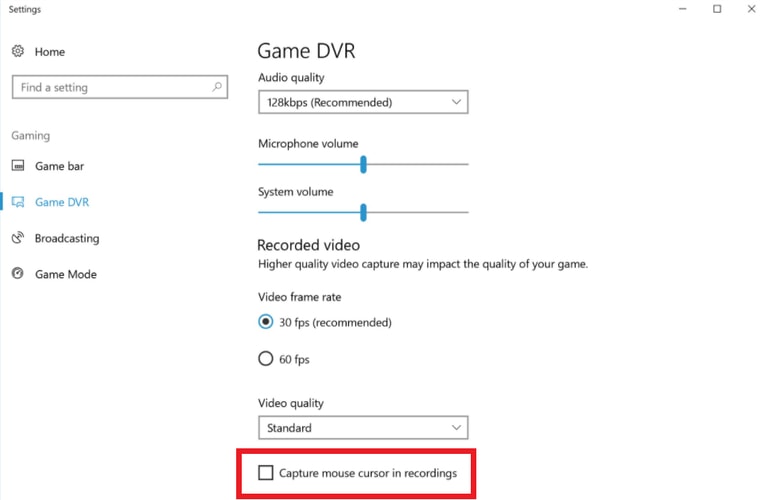
Agora, tente iniciar o Overwatch novamente e verifique se a gagueira do Overwatch foi resolvida ou não.
Leia também: 15 melhores softwares de gravação de jogos para PC com Windows em 2021 (gratuito e pago)
Solução 5: desative a otimização de tela cheia
Se nenhuma das soluções mencionadas acima funcionar, você pode tentar desabilitar o recurso de otimização de tela cheia para corrigir o problema de gagueira aleatória do Overwatch no Windows 10. As etapas para fazer isso são as seguintes:
Passo 1: Na área de trabalho, clique com o botão direito no atalho Overwatch para escolher Propriedades .
Etapa 2: na janela Propriedades, vá para a guia Compatibilidade .
Etapa 3: depois disso, marque a opção Desativar otimização de tela inteira .
Passo 4: Agora, clique na opção Aplicar e Ok para validar as novas alterações.
O procedimento acima certamente corrigirá o problema de gagueira do Overwatch no Windows.
Leia também: 27 melhores jogos online para PC (gratuitos e pagos) em 2021
Problema de gagueira de Overwatch no Windows 10 - CORRIGIDO
Por meio deste artigo, tentamos ensiná-lo a corrigir o problema de gagueira do Overwatch no Windows. Espero que, depois de ler este guia de solução de problemas, o problema de gagueira não o perturbe mais.
Sinta-se à vontade para compartilhar suas sugestões através da seção de comentários abaixo. Se você tiver alguma dúvida, compartilhe também. Adoraríamos ajudá-lo.
Antes de se despedir, assine nossa Newsletter para receber as últimas atualizações técnicas. Além disso, você também pode se conectar conosco através do Facebook, Twitter, Instagram e Pinterest.
